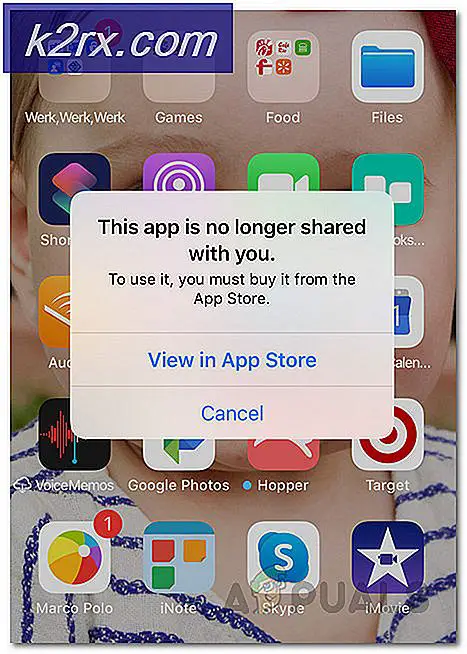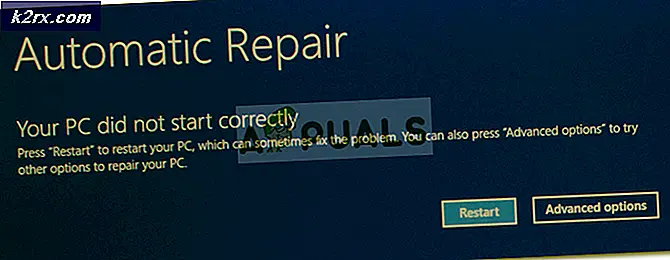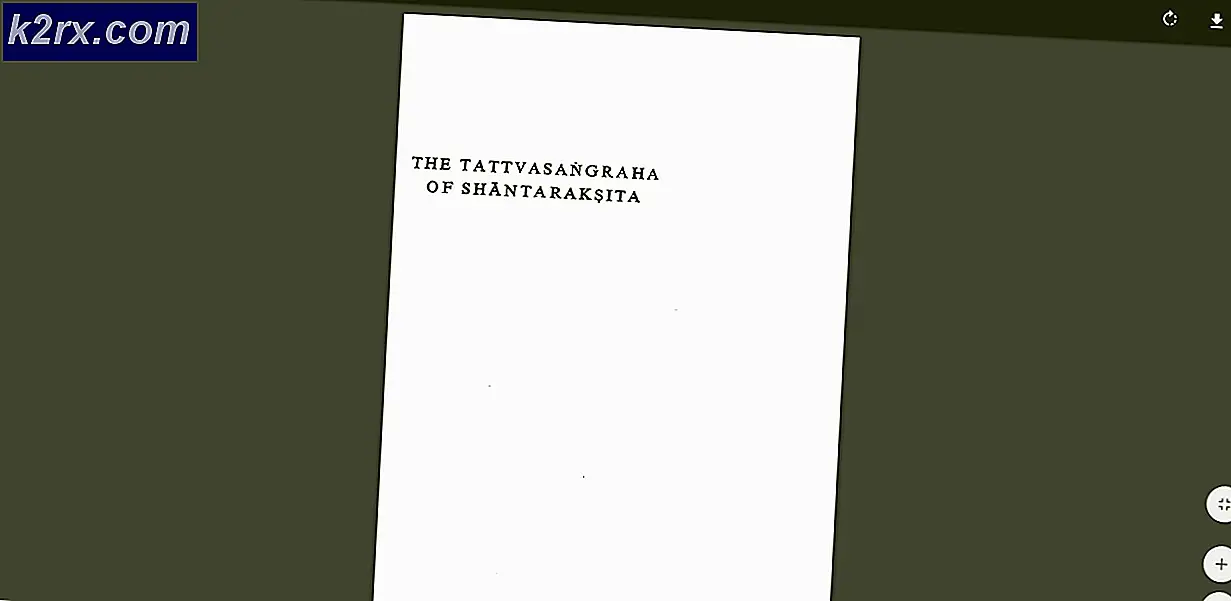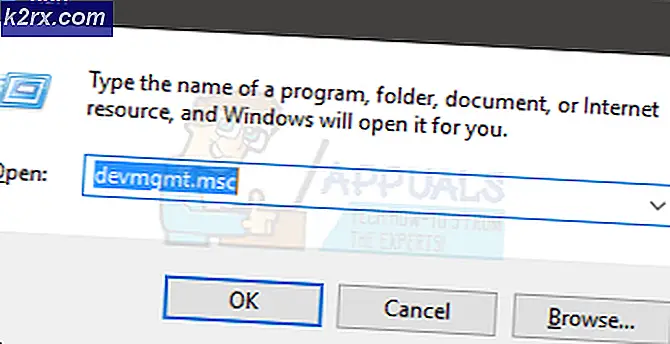Fix: Print til PDF Feature i Windows 10 virker ikke
Hvis du kører Windows 10, behøver du ikke installere tredjepartsprogrammer for at gemme dine filer som PDF (bærbart dokumentformat). Windows 10 har en indbygget PDF-printer Microsoft Print til PDF, som gør det muligt at gemme filer og websider som PDF. Brugere har imidlertid rapporteret, at de ikke kan se dokumentet eller finde ud af, hvor de gemmer dem, i modsætning til det forgænger (Internet Explorer), hvor du blev spurgt, hvor du skal gemme dokumentet, når du udskriver til PDF fra Edge.
Mange brugere prøver at udskrive en webside ved hjælp af Microsoft Edge-browseren. Men når de udskriver en webside til PDF, kan de ikke se nogen output. Faktisk gemmer browseren PDF-filen, men fortæller ikke brugeren, hvor den har gemt den. Dette er helt sikkert en fejl i Edge-browserens brugergrænseflade, og vi håber Microsoft vil rette det hurtigt. I mellemtiden kan du finde din PDF-fil i din Dokumenter-mappe, da den gemmer PDF-filer til Dokumenter-mappen som standard.
Brugere (brugernavn) \ Documents \ YourPDF.pdf
Hvis funktionen Microsoft Print til PDF slet ikke virker, kan du forsøge at aktivere / deaktivere den via Windows-funktionerne. Hold Windows-nøglen, og tryk på X, Vælg Programmer og funktioner, og vælg derefter Slå Windows-funktioner til eller fra. Fjern markeringen af Microsoft Print til PDF i dialogboksen Windows-funktioner (genstart pc) og gentag de samme trin for at tænde det igen ved placere en check på det. Dette vil løse problemet i de fleste tilfælde.
PRO TIP: Hvis problemet er med din computer eller en bærbar computer / notesbog, skal du prøve at bruge Reimage Plus-softwaren, som kan scanne lagrene og udskifte korrupte og manglende filer. Dette virker i de fleste tilfælde, hvor problemet er opstået på grund af systemkorruption. Du kan downloade Reimage Plus ved at klikke herLøsning: Brug Internet Explorer
Hvis du hater Edge, fordi den er dårlig, kan du stadig bruge Internet Explorer. Når du bruger Internet Explorer til at udskrive til pdf (gem dokumenter som PDF), bliver du spurgt, hvor du vil have dokumenterne gemt. Hvis du vil bruge Internet Explorer, skal du holde Windows-nøglen og trykke på R. Skriv iexplore.exe og klik på OK. Når Internet Explorer er åbnet, skal du højreklikke på det ikon fra proceslinjen og knytte det til bunden, så du kan få adgang til det, når du vil, bare ved at klikke på dets ikon. Hvis du vil udskrive til PDF, skal du holde Windows-nøglen og trykke på P, vælge Microsoft Print til PDF og Udskriv det.
PRO TIP: Hvis problemet er med din computer eller en bærbar computer / notesbog, skal du prøve at bruge Reimage Plus-softwaren, som kan scanne lagrene og udskifte korrupte og manglende filer. Dette virker i de fleste tilfælde, hvor problemet er opstået på grund af systemkorruption. Du kan downloade Reimage Plus ved at klikke her